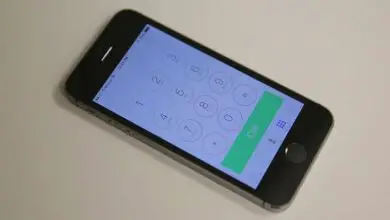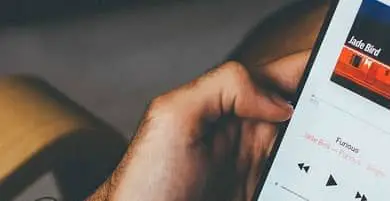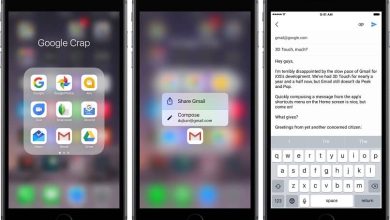Come eliminare la cronologia di completamento automatico di Google Chrome sul telefono Android Huawei?
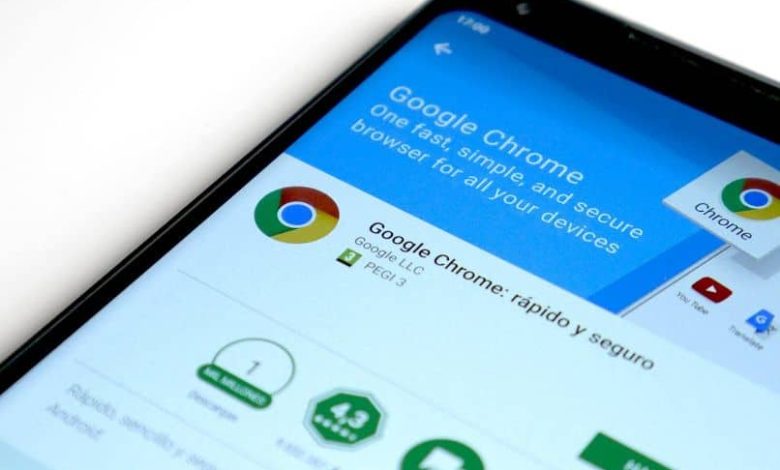
Poiché la pulizia che andremo ad effettuare è direttamente nel browser e non nelle impostazioni o configurazioni del telefono. Cancellare o eliminare questa cronologia è molto importante, poiché può ricordare alcune pagine che abbiamo visitato in precedenza, semplicemente inserendo le prime lettere, e questo può farci sapere se qualcuno utilizza il nostro browser.
Abbiamo già parlato di questo dispositivo mobile prima e spiegato come attivare il multitasking. In questo articolo, toccheremo un punto che ha a che fare con Google Chrome Explorer. Questo negli ultimi tempi ha causato molte polemiche per questa funzione, ma ora ti insegneremo come eliminare la cronologia del completamento automatico di Google Chrome su un telefono cellulare Huawei Android.
Come eliminare la cronologia di completamento automatico di Google Chrome sul telefono Android Huawei?
Per poter eliminare definitivamente la cronologia di completamento automatico sul tuo telefono Huawei, la prima cosa che dovresti fare è accedere al tuo browser Google Chrome. Dopo averlo fatto, puoi controllare nel motore di ricerca e inserire qualsiasi lettera e in effetti si completerà automaticamente con le ricerche che hai fatto in passato.
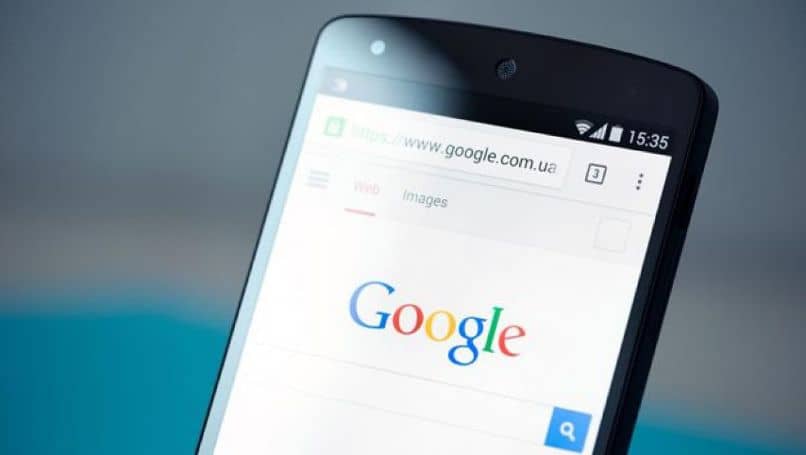
Per eliminare questa cronologia dal nostro cellulare Huawei, andremo in alto a destra e faremo clic sull’icona a tre punti. Questo ci permetterà di mostrarci un menu con diverse opzioni e selezioneremo Impostazioni. Questo ci porterà in un’altra finestra, in essa vedremo più opzioni e troveremo e selezioneremo Privacy.
Questa azione ci porterà alla finestra della privacy, qui dobbiamo scendere completamente, fino a quando non ci troviamo nell’opzione Elimina dati di navigazione. Premendo ci porterà a quella finestra e lì selezioneremo tutte le opzioni che ci offre. Questi sono, cronologia di navigazione, dati del sito e cookie, immagini e file.
Se lo desideri, puoi lasciare deselezionata l’ opzione delle password memorizzate, ora vai nella parte inferiore della finestra e premi l’opzione Cancella dati. Quando lo fai, apparirà una finestra con le seguenti informazioni. Cancella l’archiviazione del sito. Qui devi selezionare, se sei sicuro di farlo, l’opzione Elimina.
Configurazione delle impostazioni di Google Chrome
Quando tutta la cronologia è stata cancellata, dovresti andare alle impostazioni, questo verrà fatto chiudendo tutte le finestre che hai aperto. Quando inserisci le impostazioni, sceglierai l’opzione e la preferenza dei servizi Google. Quindi nell’account Google, quando si preme selezioneremo l’opzione successiva che è Dati e personalizzazione.
In questa nuova finestra, andremo in basso e cercheremo l’opzione Attività e percorsi e aspettiamo il caricamento di My Activity. Selezioniamo e qui troveremo tutte le ricerche che abbiamo effettuato in date specifiche. Accanto a Cerca, appare l’icona con i tre punti, la premiamo e selezioniamo l’opzione Elimina attività per.
Questo ci mostrerà diverse opzioni e in Elimina per data, selezioneremo l’opzione Sempre e poi lascerai queste finestre. In questo modo siamo stati in grado di eliminare la cronologia di completamento automatico di Google Chrome sul telefono cellulare Huawei Android. In maniera molto semplice, ora non ci resta che verificare se questa operazione è stata resa efficace.
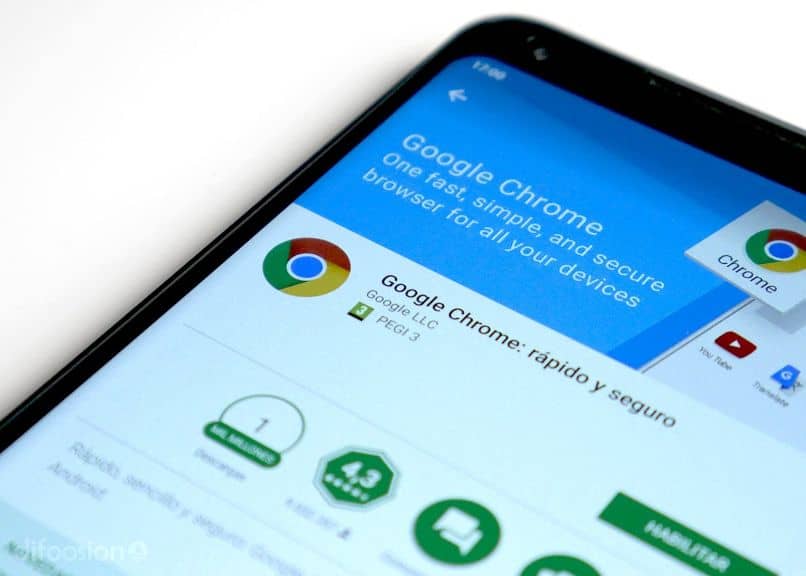
Per verificare, vai sul motore di ricerca di Google Chrome e inizia a digitare le parole e noterai che il completamento automatico non viene visualizzato. Con le istruzioni che ti abbiamo fornito qui, puoi eliminare la cronologia di completamento automatico, non solo dai dispositivi Huawei ma anche da qualsiasi altra marca che funzioni con i sistemi operativi Android.